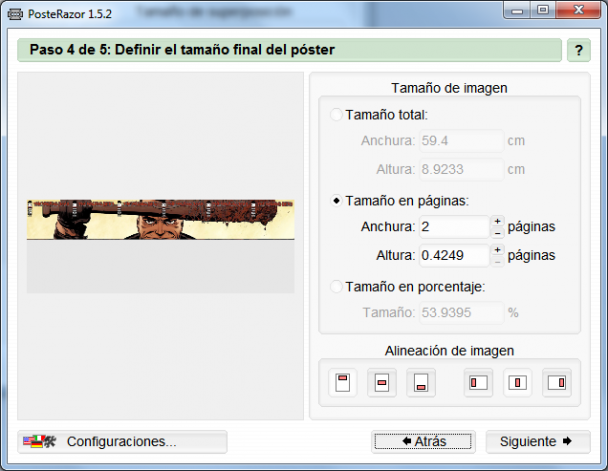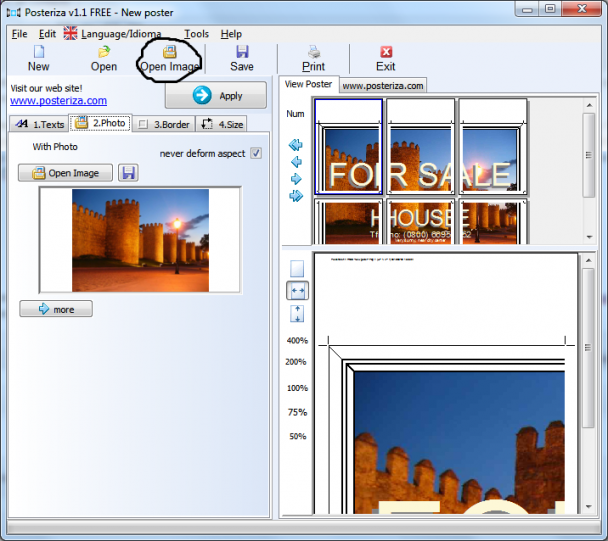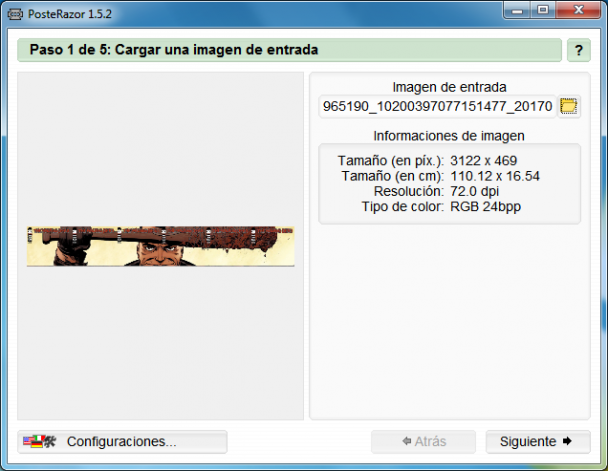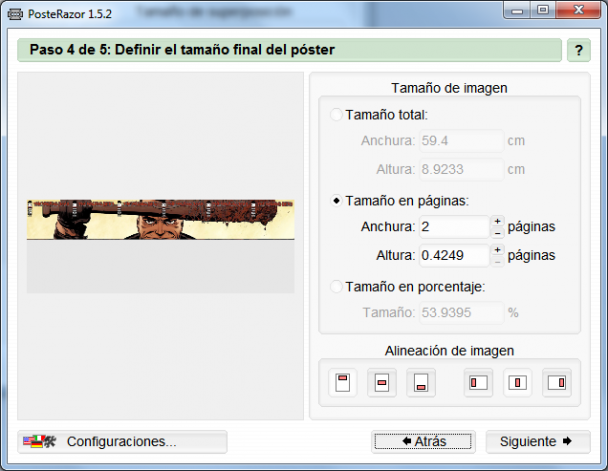Seguramente algunos de vosotros, al navegar por la red de redes y encontraros alguna imagen, habéis pensado: “esto quedaría bien en mi casa colgado de la pared” o “ojalá pudiera hacerme un póster de esto”. Si bien existen negocios que pueden imprimir la imagen como si de un póster se tratase o, incluso, impresoras especiales que imprimen con un papel de mayor tamaño, hoy presentaremos una alternativa más cotidiana -y más asequible- para que podáis hacer vuestros propios pósteres.
Si lo anterior os parece demasiado complejo, no os preocupéis, ya que el procedimiento es muy simple: la ilustración se divide en partes que son imprimidas en varios folios din A4 -el más usado- y. una vez imprimidas, unimos las hojas correctamente y las pegamos en la pared como corresponda. Si lo hacéis bien, apenas se percibirá que se trata de un conjunto de hojas. Sencillo, ¿verdad? pues vamos a explicar cómo se hace paso por paso.
En primer lugar, debéis buscar una imagen que queráis transformarla en póster y que, obviamente, sea demasiado grande para caber en una sola hoja. O, mejor dicho, que tengamos que reducirla o recortarla para que quepa. Esto se mira fácilmente al pegar la imagen en cuestión en un documento word o en un procesador de textos cualquiera. Las posibilidades de la ilustración son infinitas. un superhéroe que os guste, un cartel de cine, una captura de un videojuego…En mi caso, tras modificarla adecuadamente, escogí la de Negan y su singular arma, del cómic Los Muertos Vivientes (The Walking Dead):
Después, una vez guardada en vuestro ordenador, debéis buscar un programa adecuado para dividir la imagen. Yo recomiendo posteriza o posterazor, ya que son muy fáciles de usar, sobre todo este último. No os preocupéis por qué programa escoger, debido a que explicaré el proceso en ambos. Cuando hayamos descargado el programa que queramos, nos saldrá la siguiente interfaz en el caso de posteriza:
Si queréis, antes de empezar, podremos cambiar el idioma del programa al castellano. Simplemente pinchamos en el botón superior “Language/Idioma” y seleccionamos castellano. Posteriormente, pinchamos en abrir imagen o, en inglés, open image y buscamos la ilustración que hemos descargado previamente. Una vez abierta, tendremos lo siguiente:
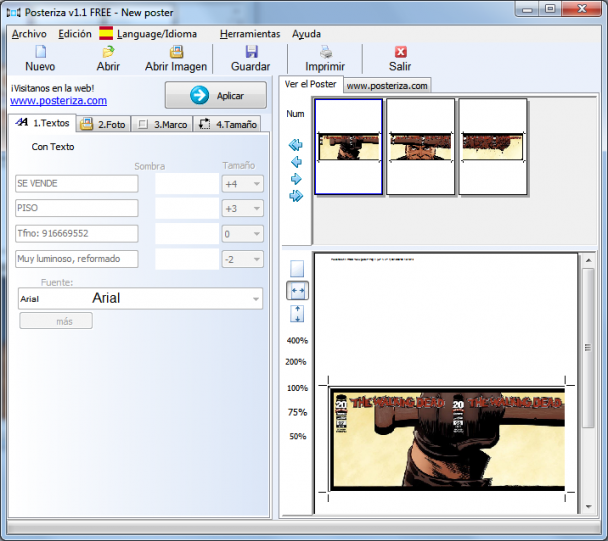
Una vez lo tengamos todo a nuestro gusto, aplicamos los cambios e imprimimos. En el proceso de composición del póster no me voy a detener ya que no es muy complicado: consiste en colocarlo todo como corresponda en la pared. Si incluso yo, que soy un completo negado para las manualidades, conseguí sacar algo decente, vosotros también. Mencionar, para finalizar con posteriza, que tal vez os salgan bordes blancos porque la imagen no ocupa la página entera a lo largo -o habéis centrado el póster-, por ejemplo. En ese caso, toca recortar.
En cuanto a posterazor, el programa nos va guiando en el proceso una vez lo abrimos. Primero abrimos la imagen:
Después seleccionamos los márgenes y la superposición -yo recomiendo tenerlo todo a cero-. Finalmente, escogemos el tamaño y la alineación de la página -horizontal o vertical- y de la imagen, como vemos a continuación. Yo lo dejaría todo por defecto:
Por último, podremos guardar el póster en formato PDF y, si nos convence lo que vemos, imprimirlo y colocarlo como explique antes. En mi caso, lo hice con posteriza y quedó así -álgo torcido, sí, pero me gusta cómo ha quedado-:
Dicho esto, sólo nos queda animaros a hacer pósteres de las imágenes que queráis, ya que ya sabéis el sistema.